最近エディタをTextmateに替えました。一時期試しに使って日本語の表示/入力に不具合あってそれ以来手を付けていなかったのですが、去年オープンソース化(ずいぶん長いこと知りませんでした。)され、version2になって日本語での表示/入力の問題もクリアーになったのが大きな理由です。(SublimeTextもありますが、向こうさんも日本語でちょっと問題があるし、ちょっと私との相性も良くないみたい。)
元々評判の良いエディタですが、やはり良いです。痒い所に手の届く感じです。あまりエディタ自体に機能は求めていなかったのですが、ちょっとこれまでの考えを改めなければと思いました。
ちょっといじった所を、
メニューショートカットの変更。
アプリケーションメニューのショートカットキーの割当を変更します。Xcodeでファイルブラウザーの表示/非表示はCommand+0でよく使うショートカットなので、Textmateでも同様の形に変更します。
アプリケーションの環境設定から変えるものだと思っていましたが、システム環境のキーボードの所から変更します。
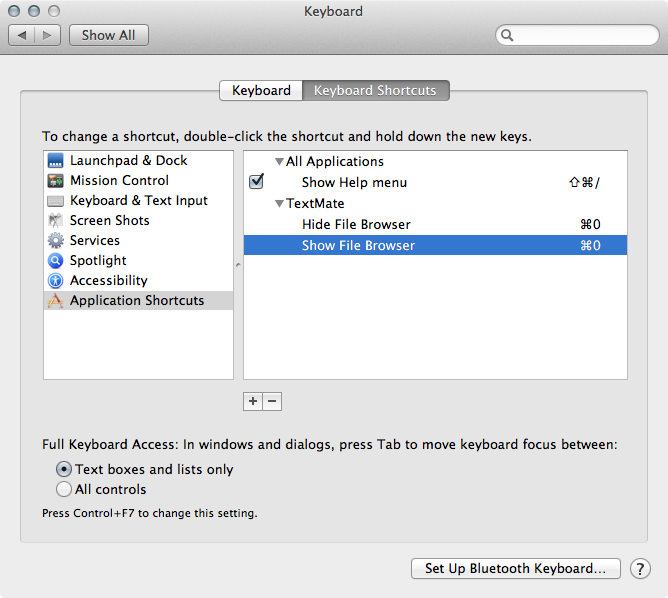
恥ずかしながらこのように設定をする事が出来るとは知りませんでした。他のソフトでも使えそうですし、ちょっと便利です。自分が慣れ親しんだように色々と変更してみるといいです。
スニペットの登録
そしてBundle(プラグインのようなもの)にてスニペットの登録をいくつかします。メニューのBublesからEdit Bundlesで編集します。 Textのバンドルに追加したものは全てのファイルに適用されます。もし特定のmarkdownやphpに適用したい時はそのバンドルを編集してください。ファイルの拡張子で識別していると思います。
Command+nで新規の登録です。プルダウンでSnippetを選びます。
簡単なタイムスタンプはnowとタイピングしてタブキーを押して挿入の形にします。
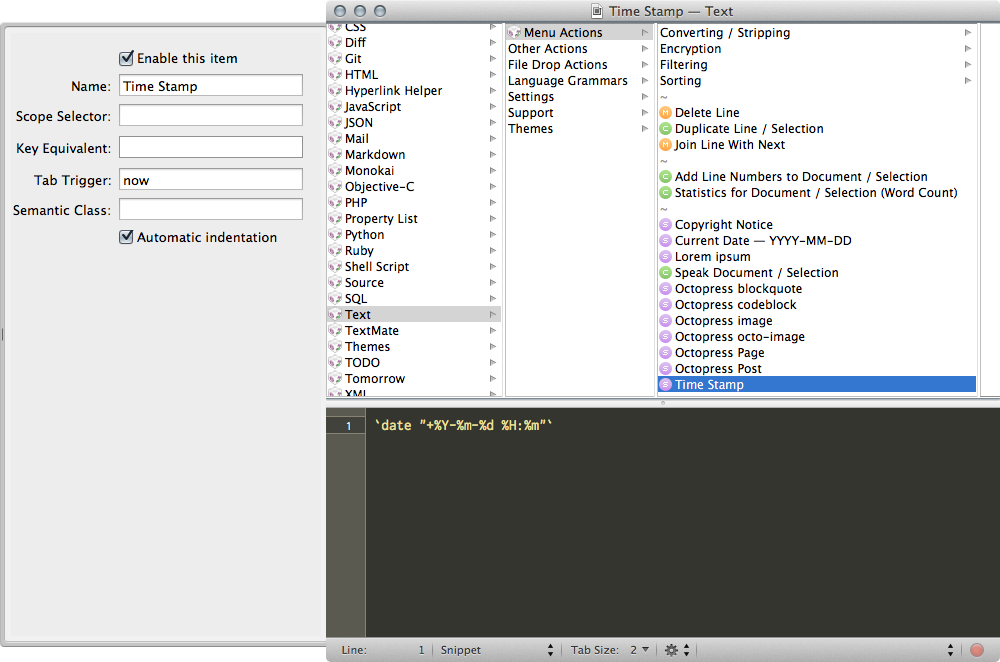
オクトプレスをブログに使っているのでそのイメージタグの挿入は
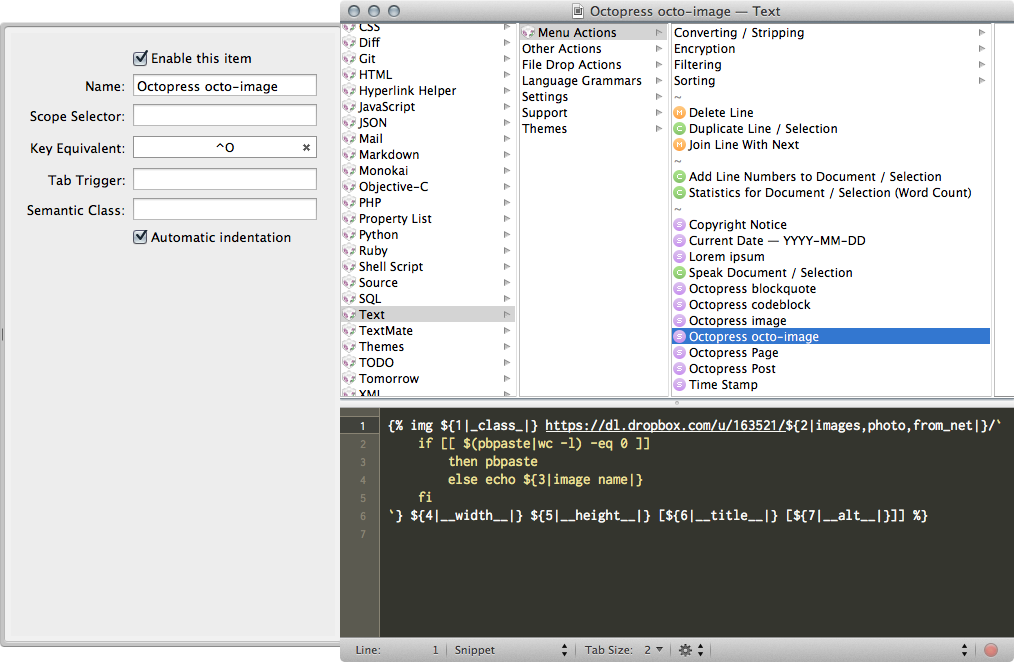
キーの登録はオクトプレス関連は全てControl+oに割り当ててます。これでショートカットを押すと複数ある場合そのリストが表示されます。別々に名前を割り当てるのは覚えるのがちょっと、、なので一作業増えますがこのような形にしました。
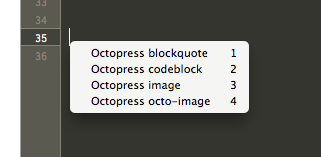
その他
一部英文の所もありますが、オフィシャルサイトに細かい日本語のマニュアルもありますのでぜひ目を通してみてください。
